Как изменить номер WhatsApp на iPhone и Android

[ad_1]
Если номер вашего мобильного телефона изменился, вам также необходимо изменить номер телефона в своей учетной записи WhatsApp. Ниже вы можете найти шаги по изменению номера телефона WhatsApp на iPhone и Android.

Изменить номер WhatsApp без потери контактов
Так же, как Telegram, Signal и другие приложения VOIP, WhatsApp идентифицирует учетные записи по зарегистрированным телефонным номерам, а не по электронной почте или другим методам.
Это приводит к необходимости исправить ваш номер телефона в WhatsApp, если номер телефона, который использовался для регистрации вашей учетной записи WhatsApp, изменился и больше не принадлежит вам.
Поскольку люди часто меняют номера телефонов, WhatsApp позволяет очень легко переключить вашу учетную запись на новый номер телефона, не теряя ни одного из ваших контактов, сообщений, фотографий и видео.
Изменить номер WhatsApp на iPhone и Android
Прежде чем приступить к шагам по изменению номера телефона в WhatsApp, убедитесь, что ваш новый номер телефона активен и вы можете принимать звонки и SMS-сообщения на новый номер телефона.
Это важно, потому что WhatsApp отправит 6-значный код подтверждения на ваш номер телефона с помощью текстового SMS-сообщения или путем автоматического звонка на ваш новый номер телефона.
1. Открытым WhatsApp и нажмите на Настройки вкладка в нижнем меню.
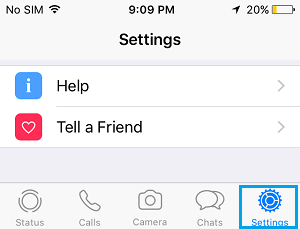
Если вы используете телефон Android, нажмите значок с тремя точками (правый верхний угол) и выберите Настройки вариант в раскрывающемся меню.
2. На экране настроек перейдите к Счет > Изменить номер и нажмите на Следующий опция, расположенная в правом верхнем углу.

3. На следующем экране введите свой Старый номер телефона, Новый номер телефона и нажмите на Следующий.
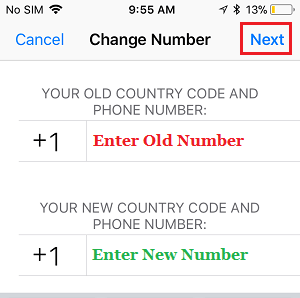
WhatsApp теперь отправит код верификации на ваш новый номер телефона.
4. На следующем экране введите Код верификации и подождите, пока WhatsApp подтвердит новый номер телефона.
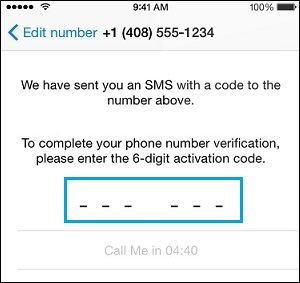
Примечание: Вы также можете нажать на Позвоните мне возможность получить код подтверждения с помощью автоматического звонка из WhatsApp на ваш новый номер телефона.
После завершения процесса проверки все ваши сообщения и контакты WhatsApp будут перенесены на новый номер телефона.
Что происходит, когда вы меняете номер WhatsApp
Как только WhatsApp подтвердит ваш новый номер телефона, вся информация из вашей старой учетной записи будет перенесена на новый номер телефона.
- Ваша учетная запись WhatsApp, связанная со старым номером телефона, будет удалена.
- Ваши контакты WhatsApp больше не смогут видеть ваш старый номер телефона в своих списках контактов WhatsApp.
- Все ваши данные WhatsApp, включая ваш профиль, группы, историю чатов и статус оплаты вашей учетной записи, будут перенесены в вашу новую учетную запись WhatsApp.
- Как экспортировать чат WhatsApp на iPhone и Android
- Как проверить, безопасно ли открывать ссылку WhatsApp
[ad_2]
